Maison > Article > Tutoriel système > Guide détaillé sur la façon de rétrograder Win10 vers Win8
Guide détaillé sur la façon de rétrograder Win10 vers Win8
- WBOYavant
- 2024-01-04 12:11:501848parcourir
De nombreux amis se sentent mal à l'aise après la mise à jour vers la version win10. Ils souhaitent revenir à la version précédente mais ne savent pas comment le faire. Alors aujourd'hui, je vais vous expliquer comment rendre Win10 à Win8. J'espère que cela pourra vous aider !
Comment restaurer Win8 à partir de Win10 :
ps : S'il y a une sauvegarde avant la mise à jour de la version, vous pouvez restaurer la version. Si la version n'est pas sauvegardée, vous ne pouvez pas restaurer. ~
1. Utilisez la touche de raccourci « win+i » pour ouvrir les paramètres et rechercher « Mise à jour et sécurité ».
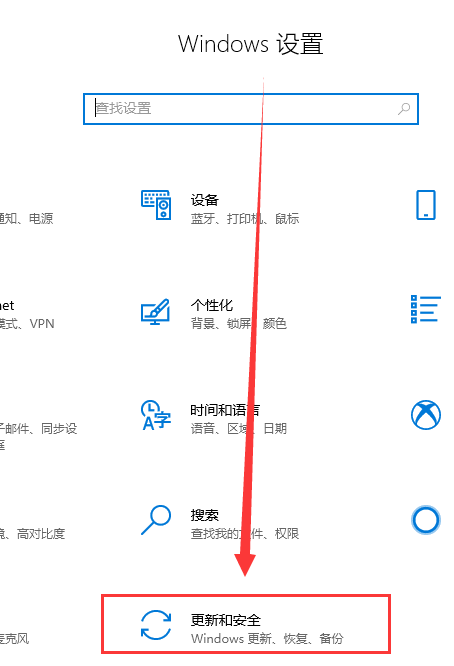
2. Sélectionnez ensuite l'option "Récupérer" sur la gauche.
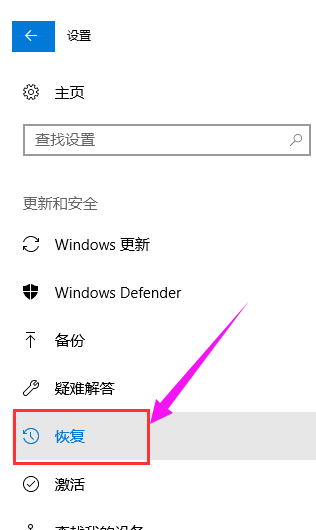
3. Cliquez sur "Revenir à Windows 8.1".
ps : Vous pouvez revenir au système d'origine un mois après la mise à niveau vers Win10.
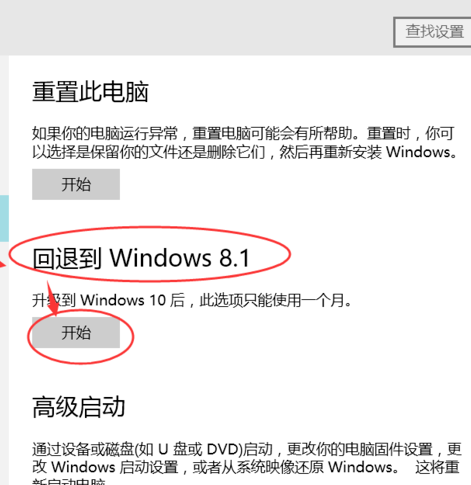
4. Choisissez une raison pour laquelle vous souhaitez revenir en arrière.
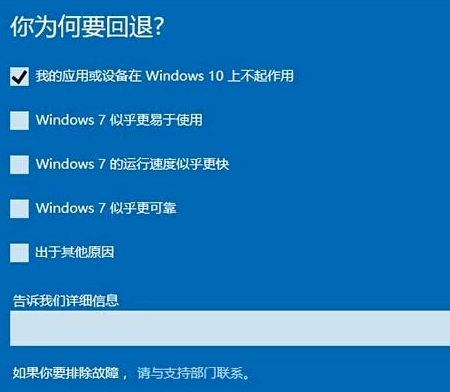
5. À ce moment, Windows affichera automatiquement une boîte de dialogue "Ne pas être verrouillé",
Parce qu'après être revenu au système WIN8.1, vous ne pouvez utiliser que des utilisateurs locaux pour vous connecter,
il est donc préférable de rappeler d'abord le mot de passe de l'utilisateur précédent, ou maintenant un nouvel utilisateur local.
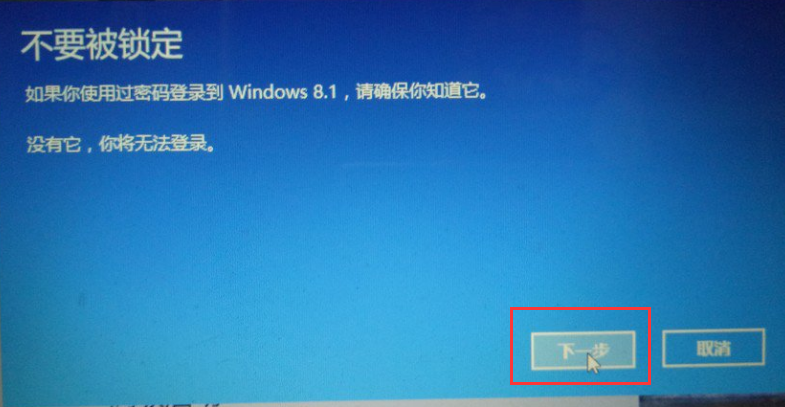
6. Une boîte de message « Merci d'avoir essayé Windows 10 » apparaîtra
Si vous décidez de revenir à Win8.1, cliquez sur « Restaurer vers Windows 8.1 » et le système effectuera automatiquement la restauration. .
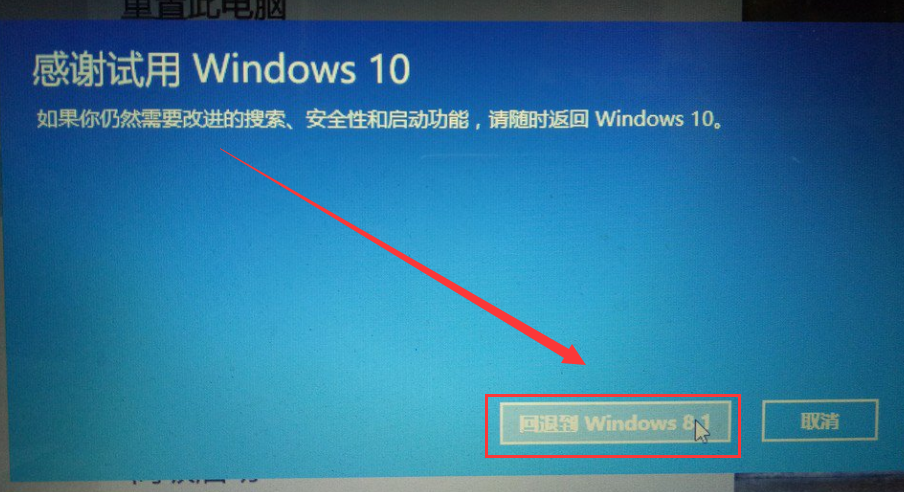
7. L'ordinateur redémarrera automatiquement. Après le redémarrage, il n'y aura que l'invite "Restauration de la version précédente de Windows" à l'écran
Attendez patiemment quelques minutes et vous reviendrez à win8. .1
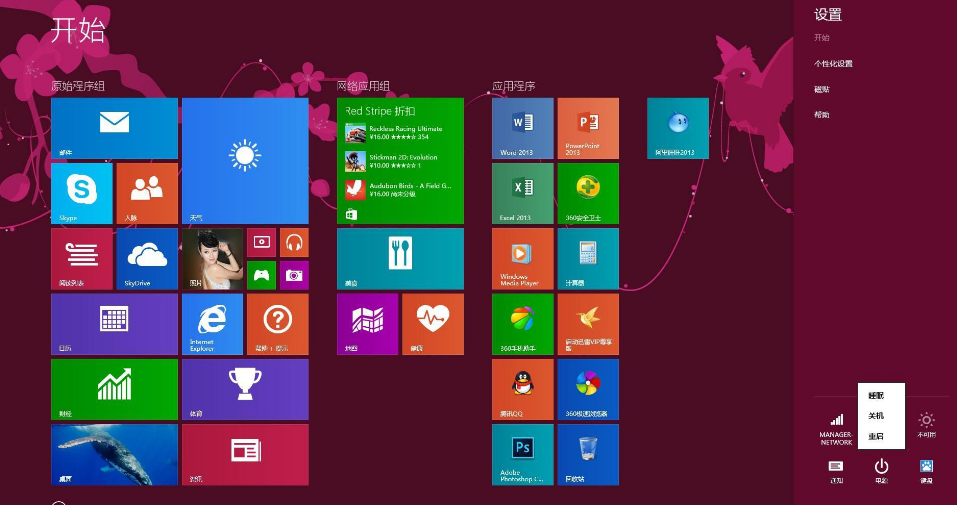
Ce qui précède est le contenu détaillé de. pour plus d'informations, suivez d'autres articles connexes sur le site Web de PHP en chinois!
Articles Liés
Voir plus- Quelles sont les étapes pour définir la requête via les paramètres de requête globaux axios et renvoyer l'intercepteur ?
- Comment utiliser la fonction de restauration du disque pour restaurer les données d'un disque cloud à une heure antérieure
- Étapes pour ajouter un mot de passe à la clé USB dans le système Win7
- Étapes détaillées pour restaurer le système Windows 7
- Comment configurer un point de restauration système sur Windows 11

